• مسجل في: نصائح الهاتف وآخر الأخبار عن تكنولوجيا • حلول مجربة
ما هو كسر الحماية؟
يساعد إجراء كسر الحماية (رووت) المستخدم في الحصول على جميع ميزات جهاز Android وصلاحياته. بمعنى آخر، عندما تقوم بإجراء الرووت على الجهاز، فإنه يسمح لك بتخصيص الهاتف بالطريقة التي تريدها.
ربما لاحظت أن هنالك العديد من التطبيقات المثبتة على الهاتف، والتي يجب حذفها لأنه لا فائدة منها ولكنك غير قادر على القيام بذلك. الخبر السار هو أنك ستتمكن، بعد كسر حماية الجهاز، من القيام بذلك بسهولة.
ليس هذا فقط، بل ستتمتع أيضاً بصلاحيات كبيرة تتيح لك القيام بأشياء معينة مثل:
- تثبيت عدد كبير من التطبيقات.
- إلغاء التطبيقات غير المرغوب بها من الجهاز
- إزالة الإعلانات غير المرغوب فيها.
من الجدير بالذكر أيضاً أن كسر الحماية يتم بطريقتين، إما باستخدام جهاز الحاسوب أو بدونه. سنتعلم في هذه المقالة كيفية إجراء كسر الحماية هاتف Android على الحاسوب أو بدونه.
كيفية إجراء كسر الحماية على Android بدون استخدام الحاسوب
إذا لم يكن لديك حاسوب وترغب في إجراء كسر الحماية والتمتع بصلاحيات النظام، فيمكنك استخدام iRoot. يُستخدم هذا التطبيق على أجهزة Android دون الحاجة للحاسوب.
يساعدك iRoot على كسر حماية جهازك دون أن يتعطل ويحقق نجاحاً عالياً في ذلك. كما يدعم العديد من أجهزة Android ويمكن اعتباره بديلاً رائعاً لكسر حماية الهاتف إذا لم يكن لديك حاسوب.
الخطوات لإجراء كسر حماية بدون استخدام الحاسوب
-
أحضر جهازك، وابدأ بتشغيل المتصفح والتوجه إلى موقع iRoot.
اضغط على زر "تحميل على Android" لتحميل iRoot على بطاقة SD.
-
ادخل إلى مستكشف الملفات، ثم حدد موقع ملف iRoot apk وافتحه.

-
ثبت التطبيق وانقر فوق "فتح" عند انتهاء التثبيت.
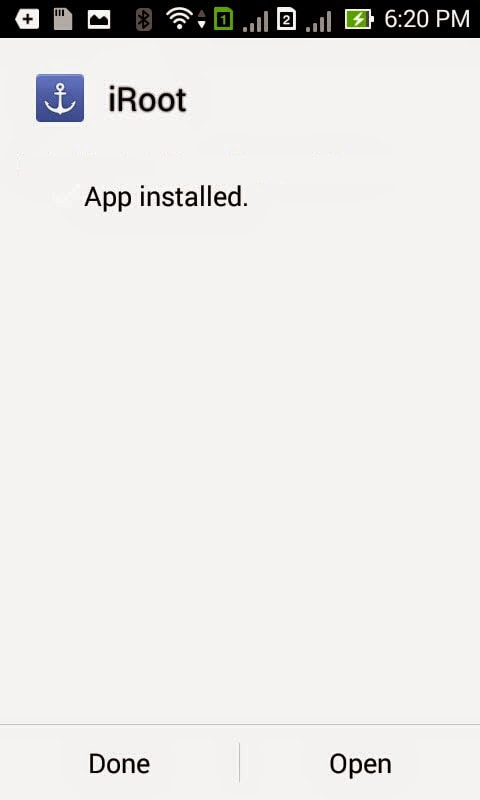
- وافق على اتفاقية الترخيص عن طريق النقر على "أوافق".
-
اضغط على زر "كسر الحماية الآن" من واجهة الشاشة الرئيسية لتطبيق iRoot.

-
بعد نجاح عملية الرووت، تحقق مما إذا كانت أيقونة التطبيق Kinguser ظاهرة بين التطبيقات.
إذا كان موجوداً، فيمكنك متابعة العمليات الأخرى مثل حذف التطبيق المثبت مسبقاً.
مزايا ومساوئ إجراء كسر الحماية (رووت)
تحتوي عملية كسر الحماية على العديد من الميزات، ولكن له بعض المساوئ أيضاً. لذا قمنا بإدراج مزايا ومساوئ إجراء كسر الحماية (رووت) على Android. ألق نظرة على الجدول في الأسفل.
| المزايا | المساوئ |
|---|---|
| إزالة التطبيقات المثبتة مسبقاً بطريقة خالية من المتاعب. | يؤدي كسر الحماية إلى إيقاف ضمان الجهاز. لذا إذا كان جهازك في فترة الضمان، فينصح بعدم إجراء كسر الحماية. |